
Einleitung
Möchten Sie einen Termin, Workshop oder eine Besprechung schnell koordinieren, so ist es nicht mehr zeitgemäß jeden potenziellen Teilnehmer persönlich zu informieren. Einen eleganteren Weg bietet Microsoft mit den Besprechungsanfragen an.
Besprechung einrichten
Starten Sie Outlook 2010 und wählen Sie aus der Ribbonbar das Piktogramm „Neue Elemente“.
(Zur Ansicht in Originalgröße bitte Bilder anklicken)
Selektieren Sie anschließend den Menüpunkt „Besprechung“.
In den Besprechungsdialog können Sie nun unter (1) die Empfänger der Besprechungsanfrage eintragen oder durch klicken auf die Schaltfläche „An“, die gewünschten Empfänger aus dem Adressbuch auswählen. Die Betreffzeile (2) dient wie immer zur näheren Beschreibung des Besprechungsthemas. Neu, in Kombination mit einem Exchange Server 2010, ist die Möglichkeit mit der Schaltfläche „Räume“ (3) Ressourcen für eine Besprechung mit zu buchen.
Wählen Sie gegebenenfalls einen passenden Besprechungsraum für Ihr Meeting aus.
Wählen Sie nun den Zeitpunkt für Ihre Besprechung (1) aus und geben Sie alle notwendigen Zusatzinformationen im Detailfenster der Anfrage (2) ein. Der Versand der Einladung erfolgt abschließend mit der Schaltfläche „Senden“ (3).
Die versendete Einladung ist ebenso wie eine normale E-Mail im Ordner „Gesendete Objekte“ wiederzufinden.
Nachdem Sie den Termin als Organisator der Besprechung versendet haben, ist dieser in Ihrem Kalender als belegte Zeit eingetragen. Dadurch ist sichergestellt, dass Sie gewarnt werden, falls Sie einen überschneidenden Termin eintragen.
Die versendeten Einladungen werden nun den Empfängern zugestellt. Über die Schaltflächen „Zusagen“, „Mit Vorbehalt“ oder „Absagen“ hat der Anwender die Möglichkeit seinen Teilnahme an der Sitzung entsprechend mitzuteilen. Anschließend wird dem Besprechungsorganisator die Rückantwort zugeschickt.
Der Versender erhält nach der Bearbeitung durch die Sitzungsteilnehmer deren Antworten.
Um sich einen Überblick über die zugesendeten Antworten auf eine Besprechungsanfrage zu verschaffen, wechselt man wieder in den persönlichen Kalender, wählt den Termin aus und klickt auf die Schaltfläche „Status“
Fazit
Besprechungsanfragen können über Outlook 2010 realtiv schnell erstellt werden. Besonders für Nutzer die viele Termine koordinieren müssen, sind die Besprechungsanfragen ein sehr praktisches Hilfsmittel um bestimmte Termine zu organisieren.



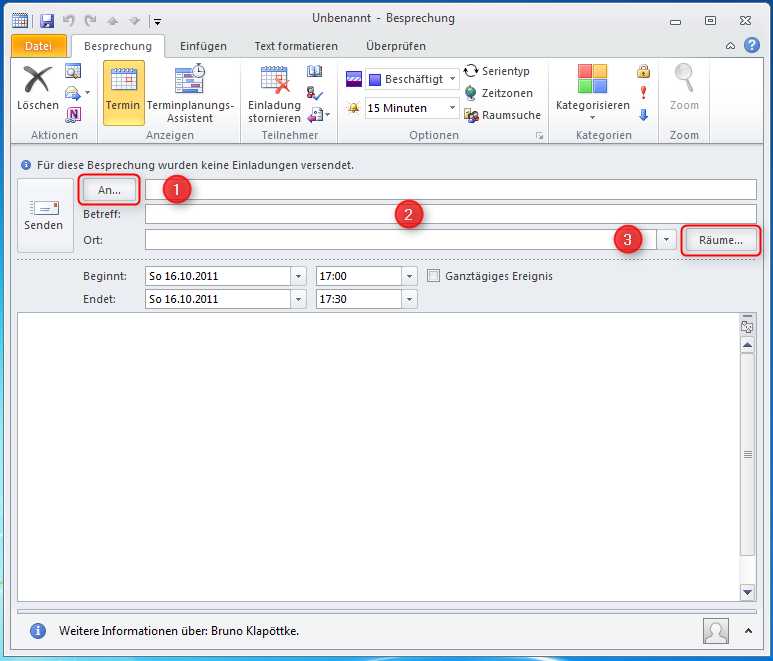

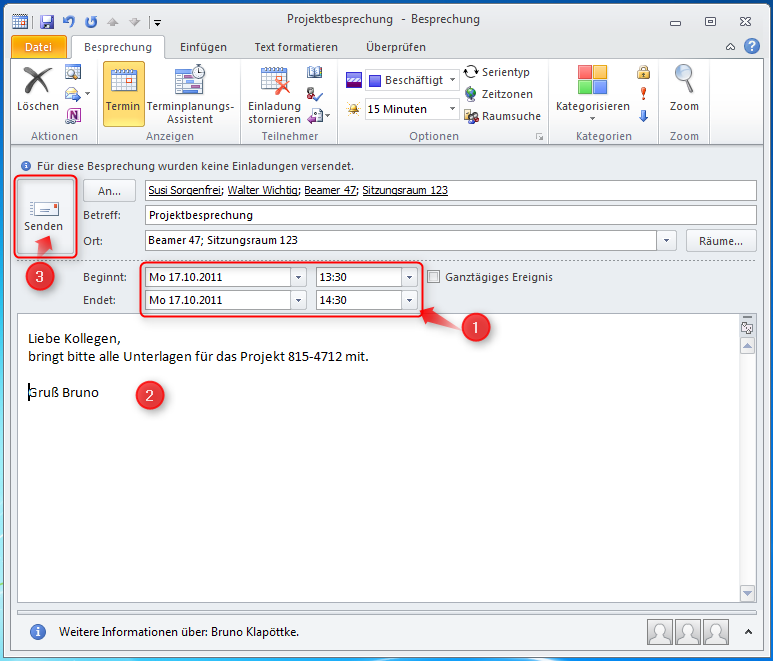




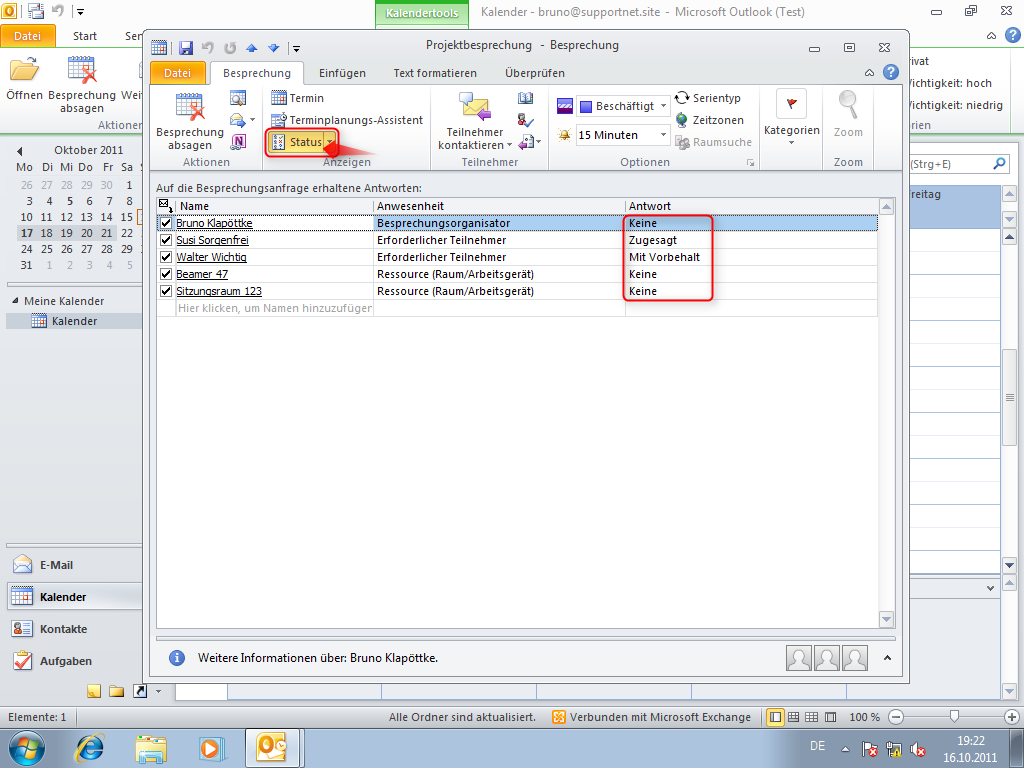
Hinterlasse einen Kommentar
Du musst angemeldet sein, um einen Kommentar schreiben zu können.